Использование параметров конвейера для повторного обучения моделей в конструкторе
Из этой статьи вы узнаете, как использовать конструктор Машинного обучения Azure для переобучения модели машинного обучения с помощью параметров конвейера. Для обучения модели новым данным будут использоваться опубликованные конвейеры для автоматизации рабочего процесса и установки параметров. Параметры конвейера позволяют повторно использовать существующие конвейеры для различных заданий.
Вы узнаете, как выполнять следующие задачи:
- обучить модель машинного обучения;
- создать параметр конвейера;
- опубликовать конвейер обучения;
- переобучить модель с использованием новых параметров.
Необходимые компоненты
- Рабочая область Машинного обучения Azure
- Завершите часть 1 этой серии статей Преобразование данных в конструкторе Машинного обучения Azure.
Важно!
Если вы не видите графические элементы, упомянутые в этом документе, такие как кнопки в студии или конструкторе, возможно, у вас нет соответствующих разрешений для рабочей области. Обратитесь к администратору подписки Azure, чтобы убедиться, что вам предоставлен правильный уровень доступа. Дополнительные сведения см. в статье Управление доступом к рабочей области Машинного обучения Azure.
В этой статье также предполагается, что у вас есть определенные знания о создании конвейеров в конструкторе. Вводные сведения о конструкторе вы можете найти в этом учебнике.
Пример конвейера
Конвейер, используемый в этой статье, является измененной версией примера конвейера прогноза доходности на домашней странице конструктора. Конвейер использует компонент "Импорт данных" вместо примера набора данных, чтобы показать вам, как обучать модели, применяя собственные данные.
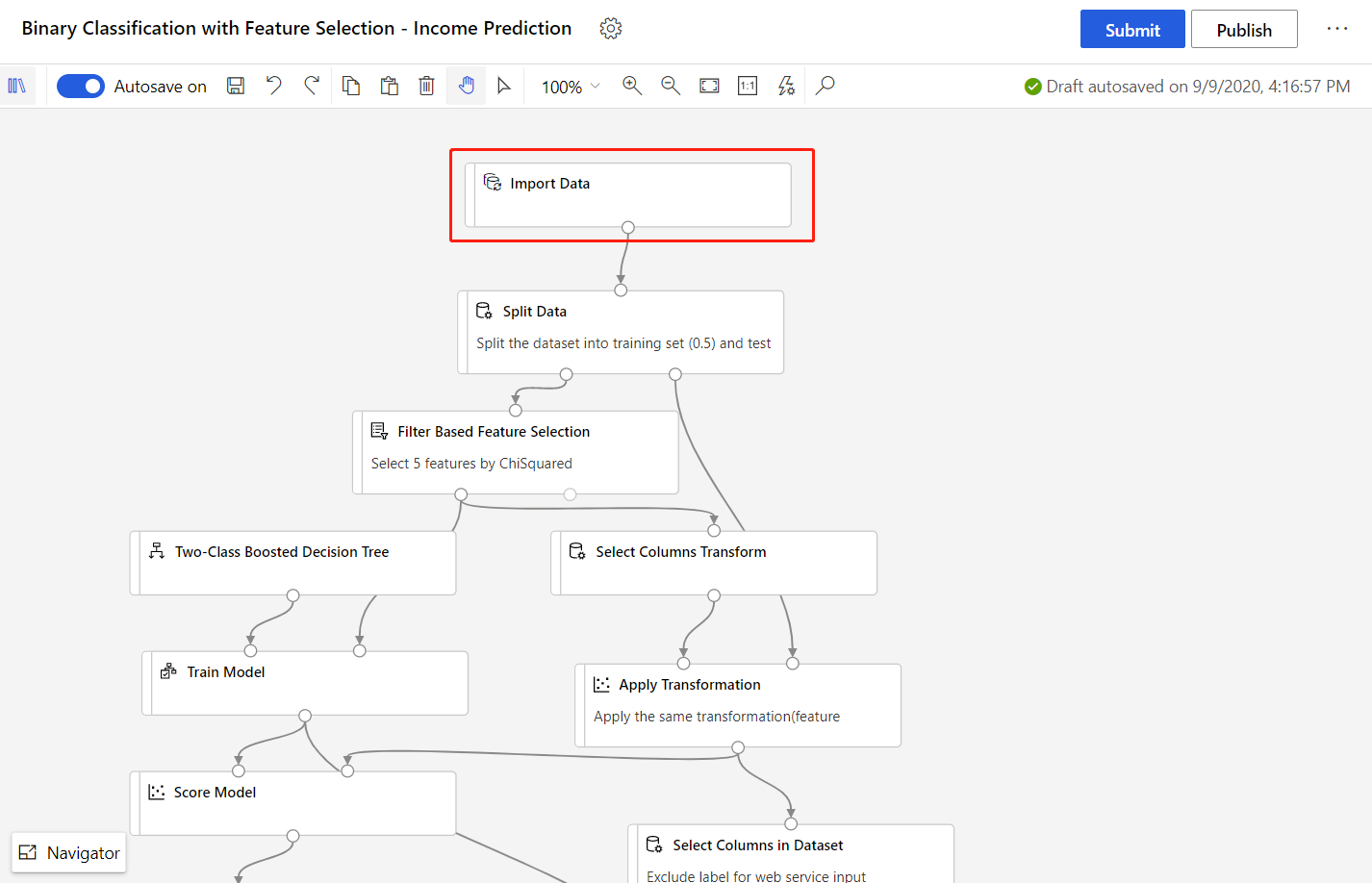
Создание параметра конвейера
Параметры конвейера используются для создания универсальных конвейеров, которые можно повторно отправить позже с использованием различных значений параметров. Некоторые распространенные сценарии — обновление наборов данных или некоторых гиперпараметров для повторного обучения. Создайте параметры конвейера для динамической установки переменных во время выполнения.
Параметры конвейера можно добавить в параметры источника данных или модуля в конвейере. При повторной отправке конвейера можно указать значения этих параметров.
В этом примере вы измените путь данных для обучения с фиксированного значения на параметр, чтобы вы могли переобучить модель на основе других данных. Можно также добавить другие параметры компонента в качестве параметров конвейера в соответствии с вашим вариантом использования.
Выберите компонент "Импорт данных".
Примечание.
В этом примере для доступа к данным в зарегистрированном хранилище данных используется компонент "Импорт данных". Однако, если вы используете альтернативные шаблоны доступа к данным, можно выполнить аналогичные действия.
В области сведений о компоненте справа от холста выберите источник данных.
Введите путь к данным. Вы также можете щелкнуть Выбрать путь, чтобы просмотреть дерево файлов.
Наведите мышь на поле Путь и нажмите кнопку с многоточием над появившимся полем Путь.
Выберите Add to pipeline parameter (Добавить к параметрам конвейера).
Укажите имя параметра и значение по умолчанию.

Выберите Сохранить.
Примечание.
Можно также отсоединить параметр компонента от параметра конвейера в области сведений о компоненте, подобно добавлению параметров конвейера.
Параметры конвейера можно также проверить и изменить, выбрав значок шестеренки Параметры рядом с названием черновика конвейера.
- После отсоединения параметр конвейера можно удалить из области Параметры.
- Можно также добавить параметр конвейера в область Параметры, а затем применить его к некоторым параметрам компонента.
Отправьте задание конвейера.
Публикация конвейера обучения
Опубликуйте конвейер в конечной точке конвейера, чтобы в будущем можно было легко использовать конвейеры. Для вызова конвейера в будущем конечная точка конвейера создает конечную точку REST. В этом примере конечная точка конвейера позволяет повторно использовать конвейер для переобучения модели на основе других данных.
Выберите Опубликовать над холстом конструктора.
Выберите или создайте конечную точку конвейера.
Примечание.
Вы можете опубликовать несколько конвейеров в одной конечной точке. Каждому конвейеру в данной конечной точке присваивается номер версии, который вы можете указать при вызове конечной точки конвейера.
Выберите Опубликовать.
Повторное обучение модели
Теперь, когда у вас есть опубликованный конвейер обучения, вы можете использовать его для переобучения модели на основе новых данных. Вы можете отправлять задания из конечной точки конвейера из рабочей области студии или программным способом.
Отправка заданий с помощью портала Студии
Выполните указанные ниже действия, чтобы отправить из портала Студии параметризованную конечную точку конвейера.
- Перейдите на страницу Конечные точки в рабочей области студии.
- Перейдите на вкладку "Конечные точки конвейера ". Затем выберите конечную точку конвейера.
- Перейдите на вкладку "Опубликованные конвейеры ". Затем выберите версию конвейера, которую вы хотите запустить.
- Выберите Отправить.
- В диалоговом окне "Параметры" можно указать значения параметров для задания. В этом примере обновите путь к данным, чтобы обучить модель с использованием набора данных за пределами США.
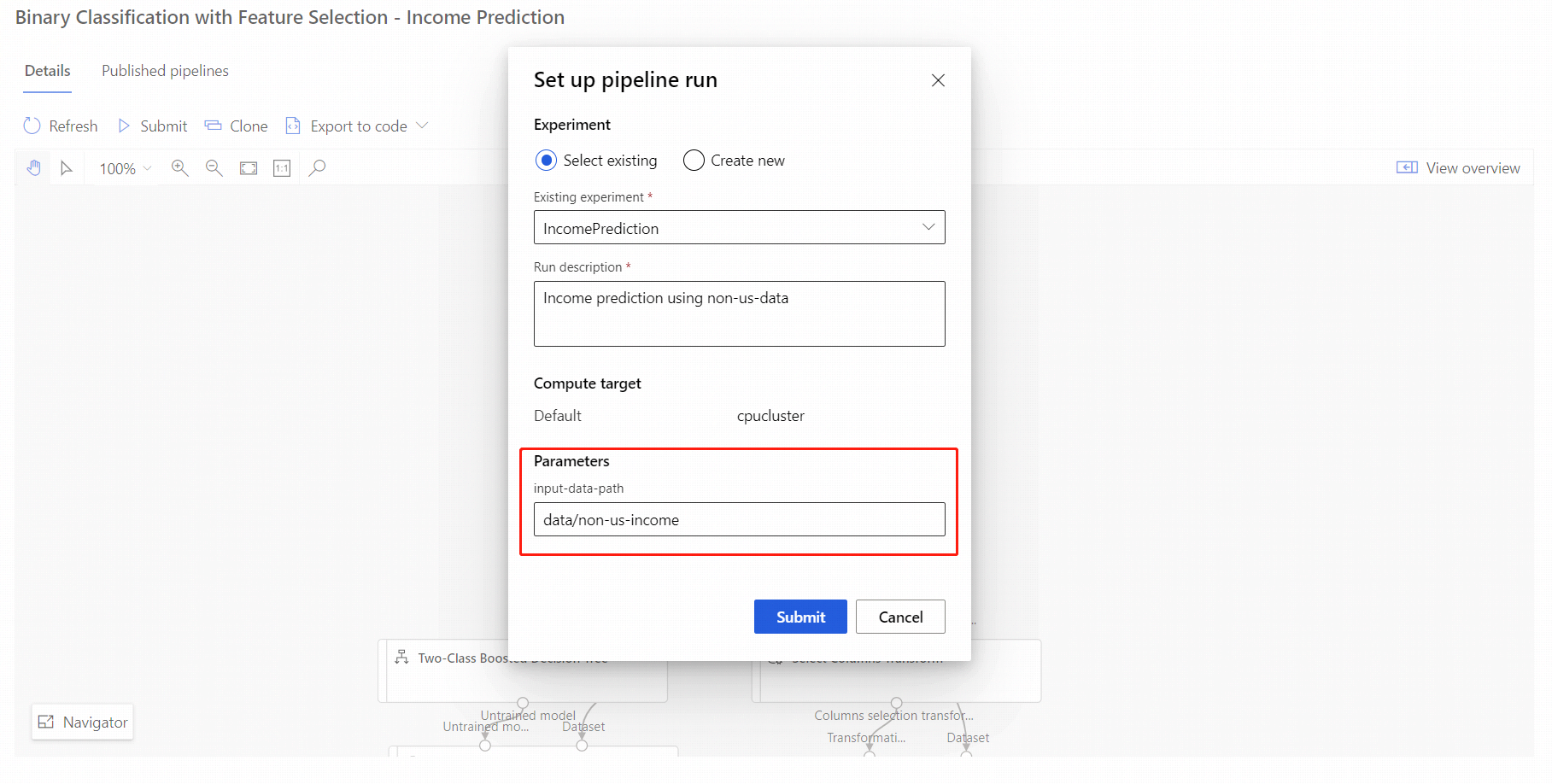
Отправка заданий с помощью кода
Конечную точку REST опубликованного конвейера можно найти на панели обзора. Вызвав конечную точку, вы можете переобучить опубликованный конвейер.
Чтобы выполнить вызов REST, вам нужен заголовок аутентификации на основе носителя OAuth 2.0. Сведения о настройке проверки подлинности в рабочей области и выполнении параметризованного вызова REST см. в статье "Использование REST для управления ресурсами".
Следующие шаги
Из этой статьи вы узнали, как создать параметризованную конечную точку конвейера обучения с помощью конструктора.
Для полного ознакомления с тем, как можно развернуть модель для прогнозирования, см. Учебное пособие для конструктора по обучению и развертыванию модели регрессии.
Сведения о публикации и отправке задания в конечную точку конвейера с помощью пакета SDK версии 1 см. в разделе "Публикация конвейеров".